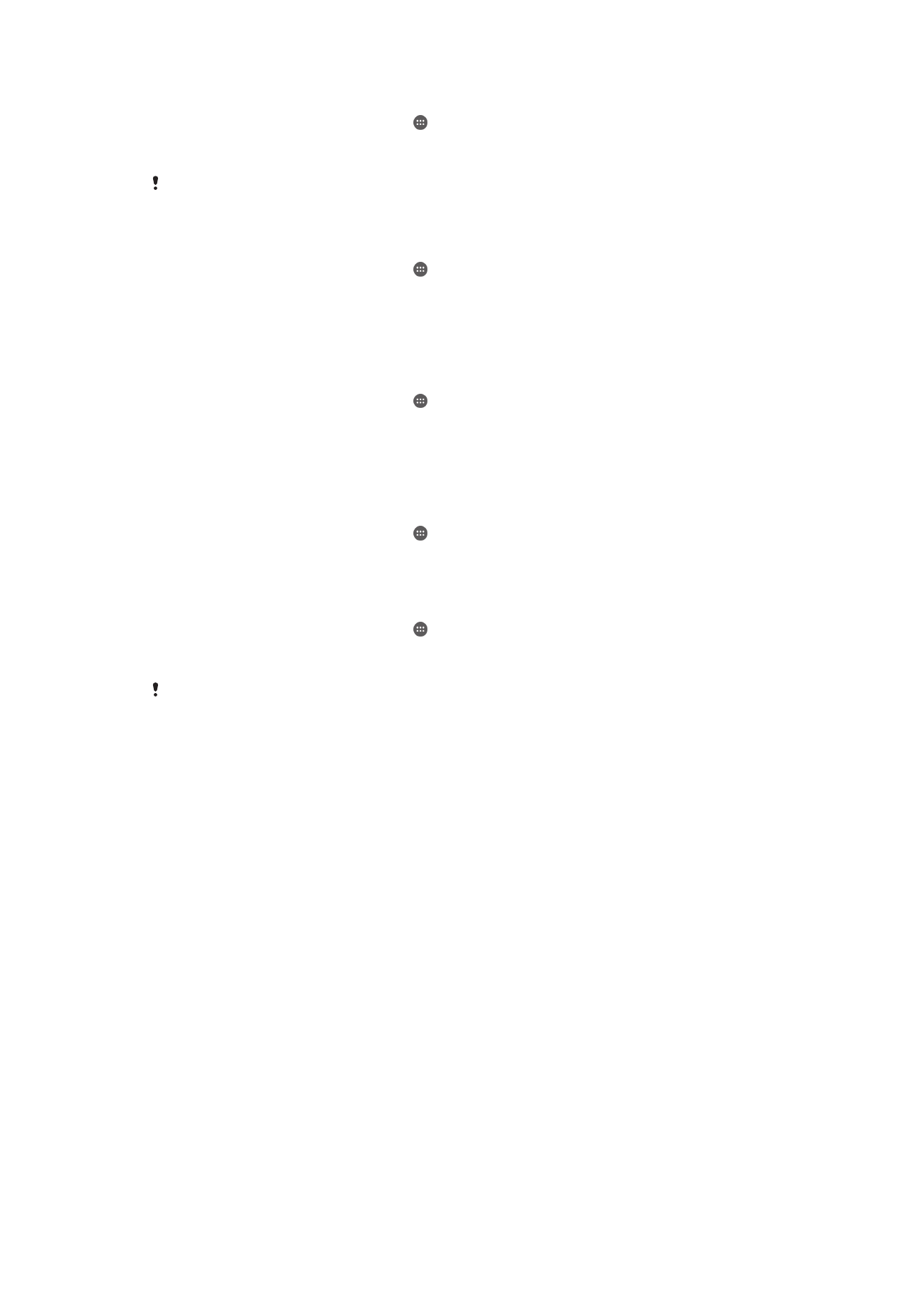
Failu pārvaldība, izmantojot datoru
129. lpp.
Failu pārvaldība, izmantojot datoru
Ar USB kabeli savienojiet Windows
®
datoru un savu ierīci, lai pārsūtītu un pārvaldītu
failus. Kad abas ierīces savienotas, varat izmantot datora failu pārlūku, lai vilktu un
nomestu ierīces saturu dažādās krātuvēs: datorā, ierīces iekšējā atmiņā un SD kartē.
Ja jums ir Windows vai Apple
®
Mac
®
dators, varat izmantot Xperia™ Companion, lai
piekļūtu jūsu ierīces failu sistēmai.
USB savienojuma režīmi
Ir pieejami divi USB savienojuma režīmi:
Multivides datu
pārsūtīšanas režīms
Failu pārvaldīšanai, ierīces programmatūras atjaunināšanai un savienojuma
izveidei, izmantojot WLAN, izmantojiet MTP. Šis USB režīms tiek izmantots
Microsoft
®
Windows
®
datoriem. MTP ir ieslēgts pēc noklusējuma.
Lielapjoma atmiņas
režīms (MSC)
Ja izmantojat MAC OS
®
un Linux datorus, kuros nav MTP atbalsta, failu
pārvaldīšanai izmantojiet MSC.
129
Šī ir šīs publikācijas interneta versija. © Drukājiet tikai personiskai lietošanai.
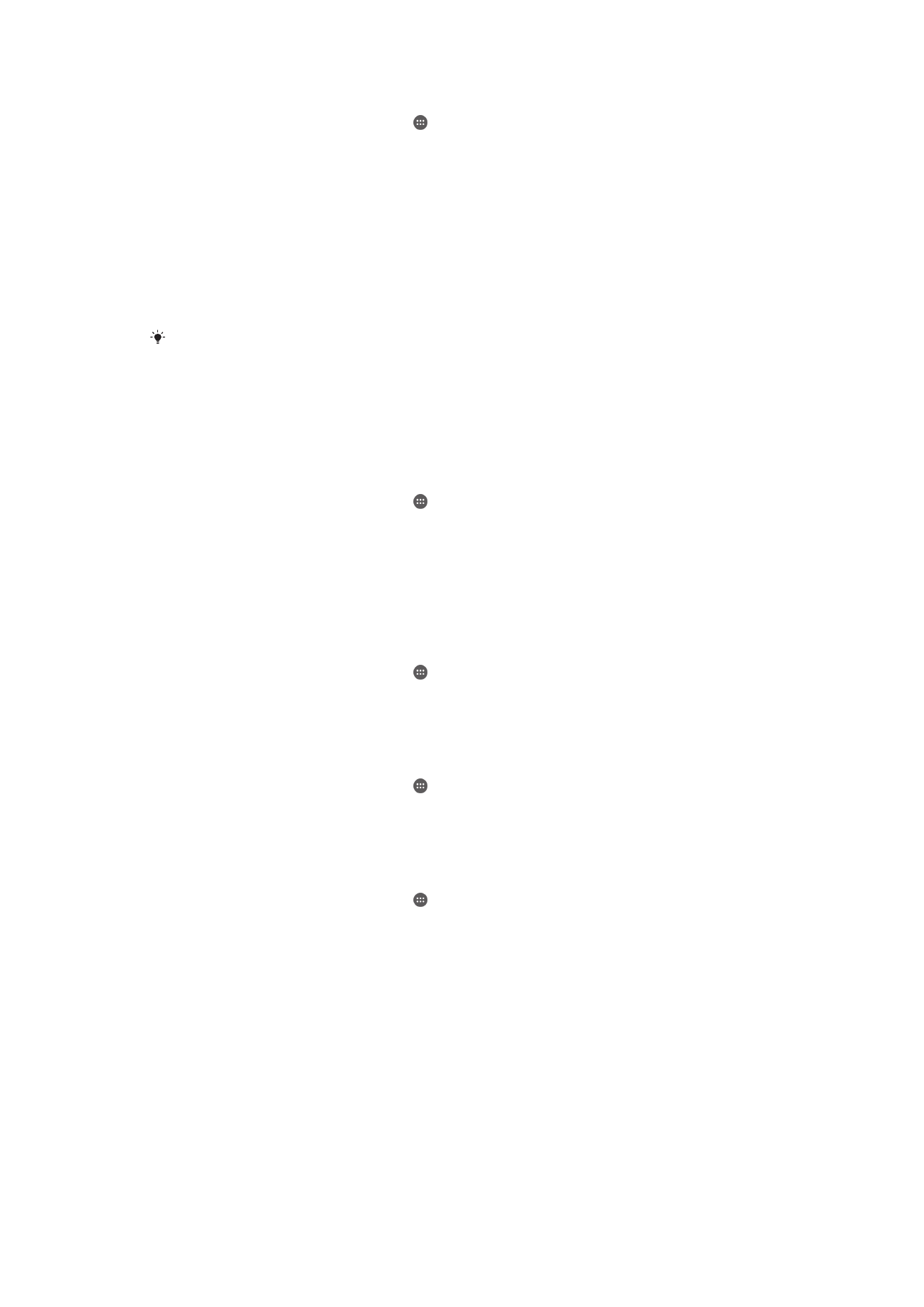
USB savienojuma režīma mainīšana
1
Ekrānā Sākuma ekrāns piesitiet pie .
2
Atrodiet un piesitiet pie
Iestatījumi > Xperia™ savienojums > USB savienojums >
USB savienojuma režīms.
3
Piesitiet pie
Multivides datu pārsūtīšanas režīms vai Lielapjoma atmiņas režīms
(MSC).
4
Piesitiet pie
Labi.
Failu pārvaldība bezvadu režīmā, izmantojot datoru
Izmantojot
Wi-Fi® savienojumu, starp ierīci un citām ar MTP saderīgām ierīcēm,
piemēram, datoru, var veikt failu apmaiņu. Pirms savienojuma izveides abas ierīces ir
jāsavieno pārī.
Lai izmantotu šo funkciju, ir nepieciešama ierīce, kurā ir iespējota
Wi-Fi® funkcija un kas
atbalsta multivides pārsūtīšanu, piemēram, dators ar operētājsistēmu Microsoft
®
Windows
Vista
®
vai Windows
®
7.
Sagatavošanās ierīces izmantošanai bezvadu režīmā ar datoru
1
Pārliecinieties, vai ierīcē ir ieslēgts multivides pārsūtīšanas režīms. Tas parasti ir
ieslēgts pēc noklusējuma.
2
Pārliecinieties, vai Wi-Fi
®
funkcija ir ieslēgta.
3
Ekrānā Sākuma ekrāns piesitiet pie .
4
Atrodiet un piesitiet pie
Iestatījumi > Xperia™ savienojums > USB savienojums.
5
Piesitiet pie
Savienot pārī ar datoru un pēc tam pie Nākamā.
6
Izpildiet ekrānā redzamos norādījumus, lai pabeigtu iestatīšanu.
Bezvadu savienojuma izveide ar pārī savienotu ierīci
1
Pārliecinieties, vai ierīcē ir ieslēgts multivides pārsūtīšanas režīms. Tas parasti ir
ieslēgts pēc noklusējuma.
2
Pārliecinieties, vai Wi-Fi
®
funkcija ir ieslēgta.
3
Ekrānā Sākuma ekrāns piesitiet pie .
4
Atrodiet un piesitiet pie
Iestatījumi > Xperia™ savienojums > USB savienojums.
5
Atlasiet pārī savienoto ierīci, ar kuru vēlaties veidot savienojumu, pēc tam piesitiet
pie
Savienot.
Savienojuma pārtraukšana ar pārī savienotu ierīci
1
Ekrānā Sākuma ekrāns piesitiet pie .
2
Atrodiet un piesitiet pie
Iestatījumi > Xperia™ savienojums > USB savienojums.
3
Atlasiet pāra ierīci, kuru vēlaties atvienot.
4
Piesitiet pie
Atvienot.
Savienojuma pārī ar citu ierīci noņemšana
1
Ekrānā Sākuma ekrāns piesitiet pie .
2
Atrodiet un piesitiet pie
Iestatījumi > Xperia™ savienojums > USB savienojums.
3
Atlasiet pāra ierīci, kuru vēlaties noņemt.
4
Piesitiet pie
Pārtraukt pāra sav..